OpManager可以帮助您确保关键的分布式应用具有高的可用性,保证您的业务具有最优的使用体验。OpManager对您的WAN执行edge-edge的性能监视,帮助您确认网络达到SLA级别。
OpManager的WAN监视功能可以监视您所有的WAN链路的可用性、回路时间(RTT)和流量明细。我们提供详细的WAN性能操控版,您可以快速在操控版分析积弱的WAN可用性的根本原因。
OpManager主要依赖Cisco's IP-SLA技术来监视WAN,所以,要监视WAN需满足的条件就是,您的网络设备必须为Cisco路由器且其已启用了IPSLA代理。 OpManager使用SNMP来查询Cisco路由器,获取链路的性能数据。对IPSLA的熟悉程度不是一个必要的条件,您只需要告诉OpManager您想要监视那条链路, OpManager会为您提供一个直观的配置向导,帮助您配置所有的SLA参数来监视WAN的健康性。
OpManager周期性的轮询路由器,收集并存储数据。被监视的路由器在连接丢失、RTT和平均负荷阈值违反以及超时的情况下,会通过IPSLA陷阱发送触发的事件。 当发生这些故障时,OpManager会自动从常规工作模式转换到子模式,通过跳数追踪故障的根源, 这可以帮助您快速排除故障,了解问题的根源所在,最大限度的减少故障时间。
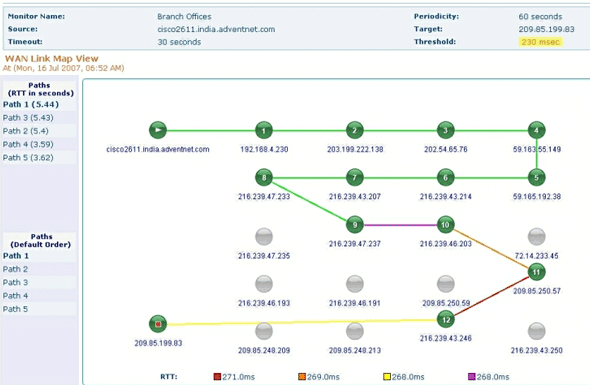
除了通过每一跳来对链路的智能监视之外,OpManager也支持对要监视的链路参数进行批量的配置。 您可以简单的一次配置所有的IPSLA参数,然后选择所有设备(目标IP)并应用这些参数。
您可以在OpManager中批量配置连接来监视,当添加WAN监视器时,您可以选择多个连接,如目标IP地址,一次性为每个连接创建监视器。 直观的SLA操控版为您显示连接的可用性和您的WAN全部性能参数。
在OpManager中启用WAN监视的步骤:
配置OpManager作为SNMP服务器,接收来自路由器的陷阱,通过Telnet连接路由器,执行下面的命令:
snmp-server host <opmanager server IP> traps <host community string> rtr
实例:如果OpManager的主机地址为192.168.18.128,团体字符串为private,那么此命令内容为
snmp-server host <opmanager server IP> traps private rtr
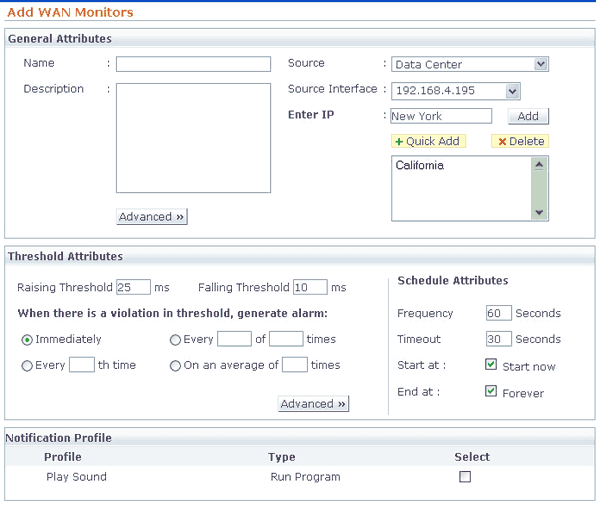
[或]
如果您知道目的IP的地址,点击快速添加选项来一个一个的添加。
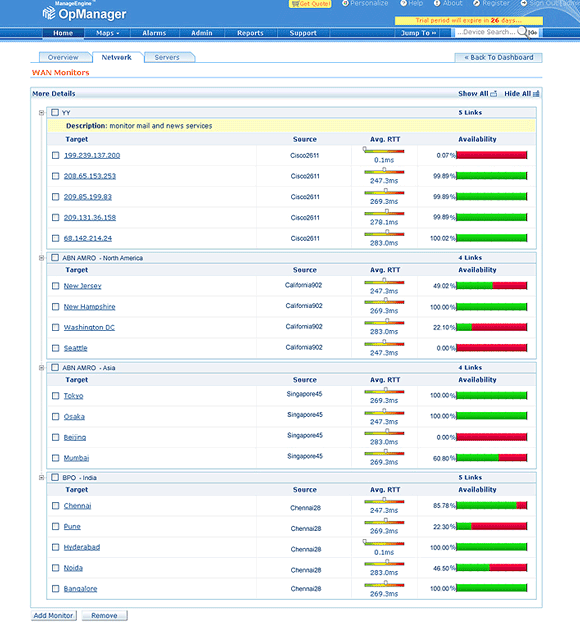
您可以深入钻探报表,获取故障的真实所在。在网络标签下,查看WAN监视器的的图表。
让我们假设,在一个中心位置的数据中心,分别与各地的分支办公室连接,在中心与分支办公室之间只要存在任何的连接问题,都会造成业务上的巨大影响。
以上视图显示为在中心的路由器以及分支机构的目的设备,让我了解典型的WAN管理员如何分析故障的根源所在。
1. 操控版表示WAN的状态,它显示了相当一部分连接的宕机时间,点击平均可用性报表中表示宕机时间的部分,过去数天的可用性趋势可以通过选择时间段来查看。
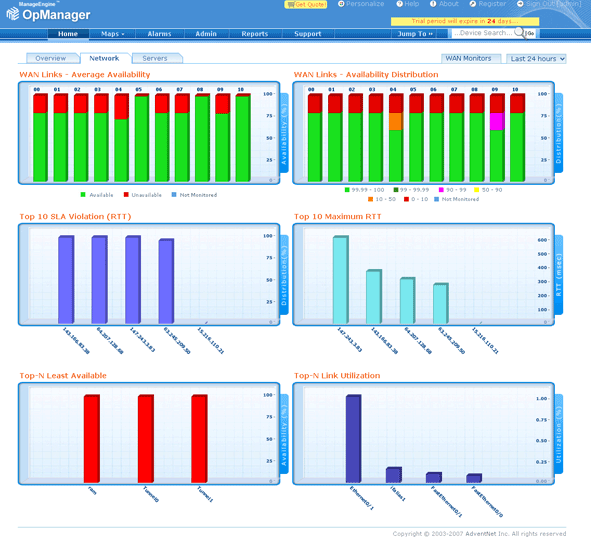
2. 这里显示了两个最小可用性的连接,表示不可用的百分比。
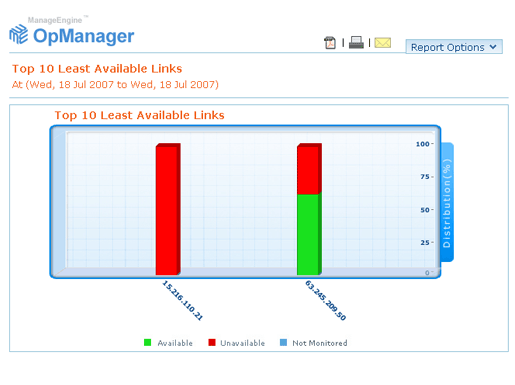
3. 连接过去24小时的可用性,点击连接查看问题是什么时候开始的。
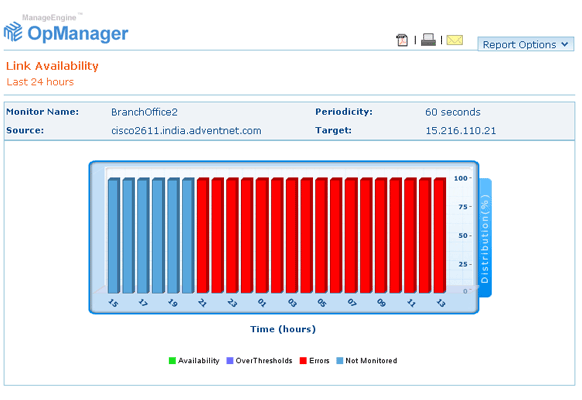
4. 点击特定的小时,查看跳图,这里显示了每一跳连接的健康性。您也可以选择其它路径,来查看此图表。
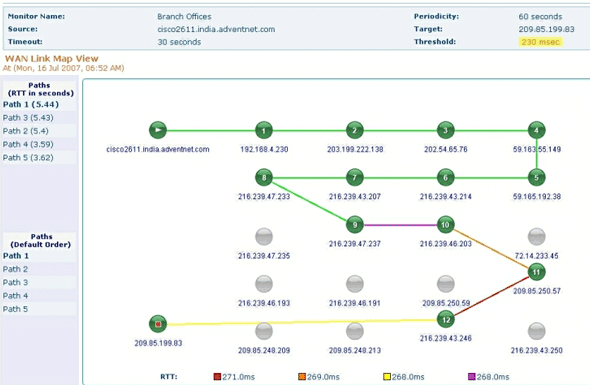
现在,管理员就知道了问题在什么地方,并及时的采取动作。如果您有什么问题,请联系我们。
